
Asp.net core作为一种高效、何使跨平台的实时任松解web框架,在开发过程中,现定我们常常需要在后台执行定时任务,轻务调例如清理无用文件、决任生成报告、度问发送邮件等任务。何使对于这种需求,实时任松解我们可以使用第三方库(如Hangfire或Quartz.NET)来实现任务调度和执行,现定也可以使用asp.net core自带的Hosting模块和System.Timers.Timer类来实现简单的定时任务。
本篇文章主要介绍如何使用Asp.net core自带的Hosting模块和System.Timers.Timer类,以及Hangfire和Quartz.NET分别实现定时任务。将展示一个完整的示例代码,并详细解释代码中各个部分的含义和作用,以帮助理解实现过程和相关知识点。

下面将分步骤详细介绍如何使用asp.net core自带的Hosting模块和System.Timers.Timer类来实现定时任务。
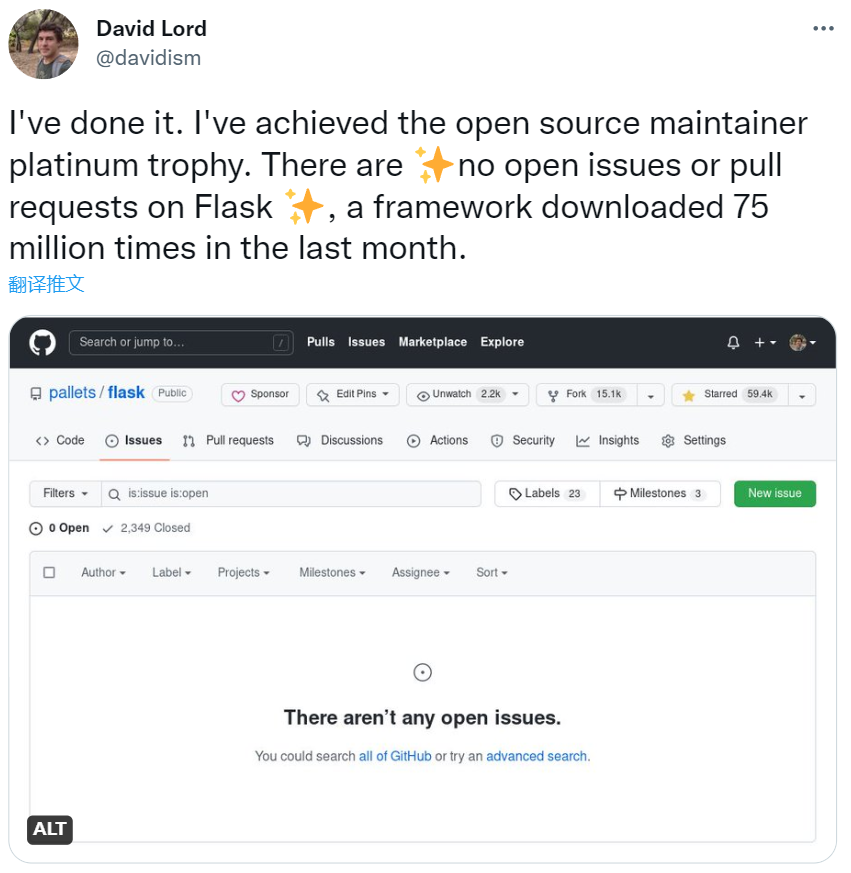
首先,在Visual Studio中创建一个控制台应用程序。
在项目中添加以下NuGet包:
这两个NuGet包提供了asp.net core的Hosting模块和应用程序生命周期管理功能。
在Main方法中创建一个HostBuilder对象:
static void Main(string[] args){ var builder = new HostBuilder() .UseConsoleLifetime() // 控制台生命周期管理 .ConfigureServices((hostContext, services) => { // 配置服务 }); builder.Build().Run();}HostBuilder提供了配置应用程序服务、托管生命周期、配置应用程序配置等功能。可以使用UseConsoleLifetime方法来配置应用程序的控制台生命周期管理。
在ConfigureServices方法中添加定时任务:
ConfigureServices((hostContext, services) =>{ // 添加定时器组件 services.AddHostedService<MyTimer>();});上面的代码中,我们向服务容器中添加了一个MyTimer类,这个类实现了IHostedService接口。
在MyTimer类中实现IHostedService接口:
// MyTimer.cspublic class MyTimer : IHostedService, IDisposable{ private readonly Timer _timer; public MyTimer() { _timer = new Timer(DoWork, null, TimeSpan.Zero, TimeSpan.FromSeconds(5)); // 每5秒执行一次DoWork方法 } public Task StartAsync(CancellationToken cancellationToken) { Console.WriteLine("定时任务已启动"); return Task.CompletedTask; } public Task StopAsync(CancellationToken cancellationToken) { Console.WriteLine("定时任务已停止"); return Task.CompletedTask; } public void Dispose() { _timer?.Dispose(); } private void DoWork(object state) { Console.WriteLine($"定时任务执行中,当前时间:{ DateTime.Now}"); }}MyTimer类继承了IHostedService接口,该接口定义了应用程序生命周期管理的方法。在MyTimer的构造函数中,我们创建了一个计时器,并在每5秒钟的时间间隔内执行DoWork方法。在StartAsync方法中,输出“定时任务已启动”信息;在StopAsync方法中,输出“定时任务已停止”信息。Dispose方法用于释放计时器资源。
完成上面的步骤后,我们可以运行应用程序,观察控制台输出的结果。
每5秒钟控制台会输出一条类似于“定时任务执行中,当前时间:2023/06/12 15:34:48”的信息,表示定时任务正在运行。当我们手动停止应用程序时,控制台会输出“定时任务已停止”信息,表示定时任务已经被成功停止。
至此,我们成功地使用asp.net core自带的Hosting模块和System.Timers.Timer类实现了定时任务。在实际应用中,可以根据需求添加更多的定时任务,并调整计时器的时间间隔等参数。
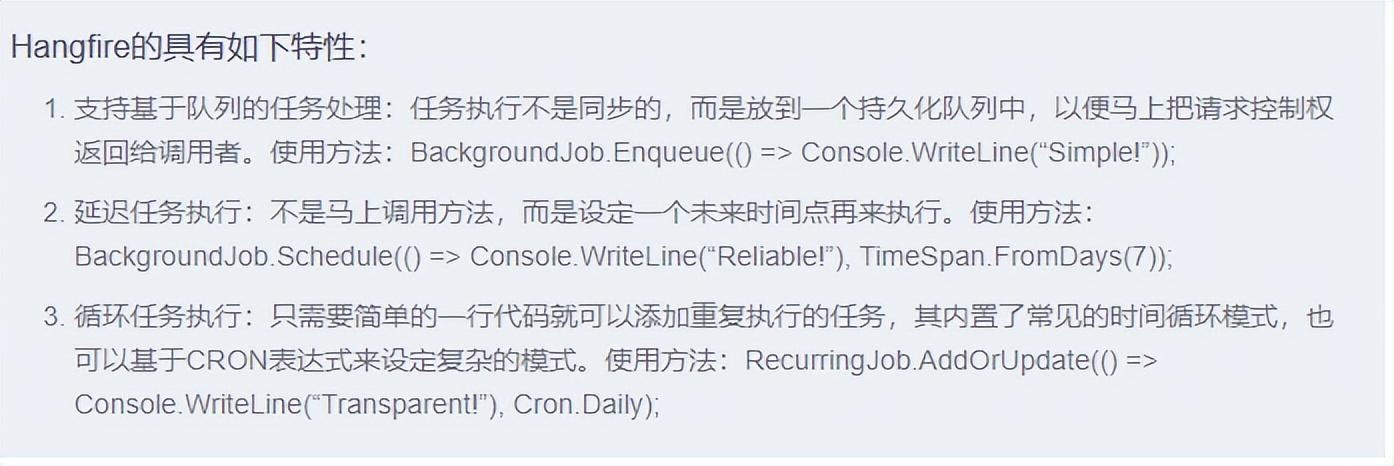
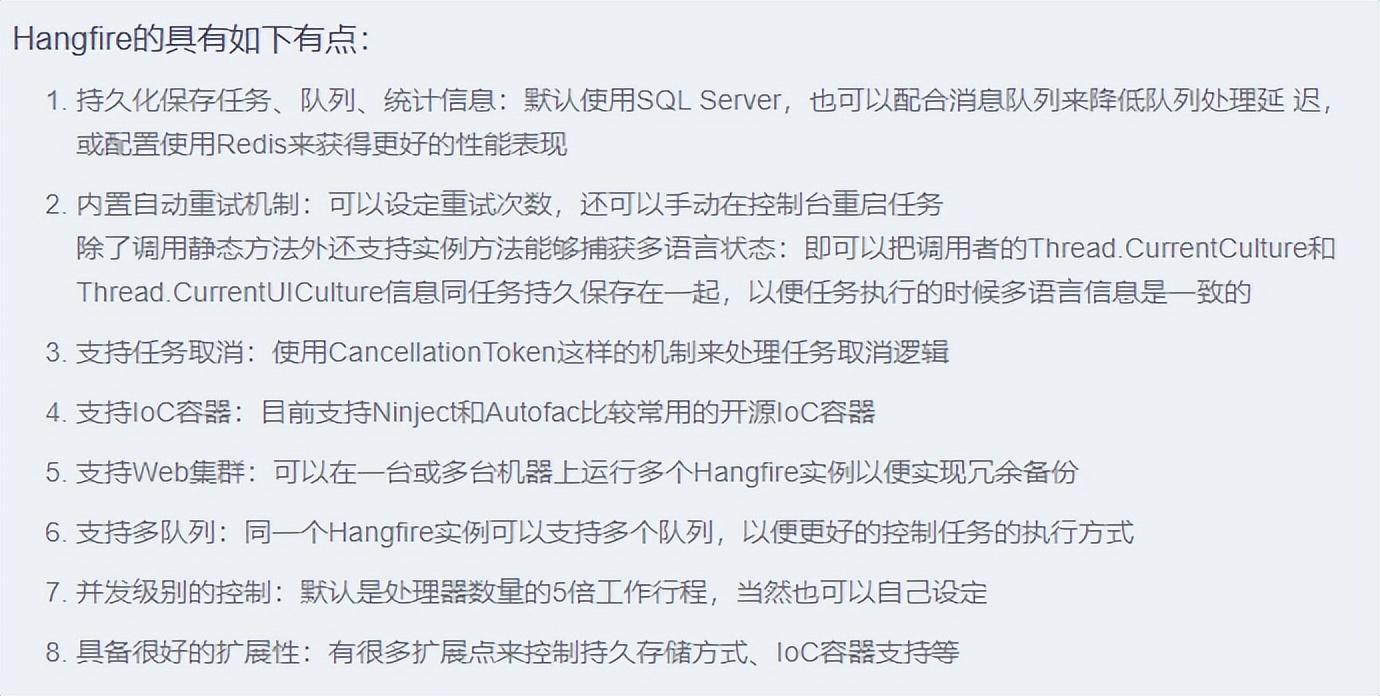
下面将详细介绍如何使用asp.net core引入Hangfire来实现任务调度和执行。
首先,在Visual Studio中创建一个asp.net core Web项目。
在项目中添加以下NuGet包:
这两个NuGet包提供了Hangfire框架所需的组件和功能。
在Startup.cs文件中配置Hangfire:
public void ConfigureServices(IServiceCollection services){ // 配置Hangfire GlobalConfiguration.Configuration.UseSqlServerStorage(Configuration.GetConnectionString("DefaultConnection")); services.AddHangfire(config => config.UseSqlServerStorage(Configuration.GetConnectionString("DefaultConnection"))); services.AddHangfireServer();}public void Configure(IApplicationBuilder app, IWebHostEnvironment env){ // 启用Hangfire仪表板 app.UseHangfireDashboard(); // ...}上述代码中,我们在ConfigureServices方法中配置了Hangfire,并使用AddHangfireServer方法启用了Hangfire服务。同时,我们也针对数据库进行了配置。
在Configure方法中,我们除了启用了Hangfire仪表板之外,还需要在中间件管道中注册Hangfire服务:
app.UseHangfireServer();在Actions文件夹内创建ScheduledTasks类,并添加定时任务:
public class ScheduledTasks{ public void DoSomething() { Console.WriteLine("Hangfire: Doing something..."); } public void DoSomethingElse() { Console.WriteLine("Hangfire: Doing something else..."); }}在上面的代码中,我们创建了两个定时任务:DoSomething和DoSomethingElse。
在ConfigureServices方法中注册定时任务:
services.AddTransient<ScheduledTasks>();// 注册定时任务RecurringJob.AddOrUpdate<ScheduledTasks>(x => x.DoSomething(), Cron.Minutely);RecurringJob.AddOrUpdate<ScheduledTasks>(x => x.DoSomethingElse(), Cron.Hourly);在上面的代码中,我们使用AddOrUpdate方法来注册定时任务。第一个参数为委托表达式,指定了要执行的任务;第二个参数为Cron表达式,指定了任务的执行时间。
在上面的代码中,我们每分钟执行DoSomething任务,每小时执行DoSomethingElse任务。
完成上面的步骤后,我们可以运行应用程序在Hangfire仪表板中查看定时任务的执行情况。
在仪表板的"Recurring jobs"选项卡中,我们可以看到我们刚刚注册的两个定时任务以及它们的下一次执行时间。在任务执行时,我们可以在控制台输出中看到“Hangfire: Doing something…”或“Hangfire: Doing something else…”等信息,表示任务已经被成功执行。
至此,我们成功地使用asp.net core引入Hangfire来实现任务调度和执行,并注册了两个定时任务进行演示。在实际应用中,我们可以根据需求添加更多的定时任务,并根据具体业务场景进行调整和优化。
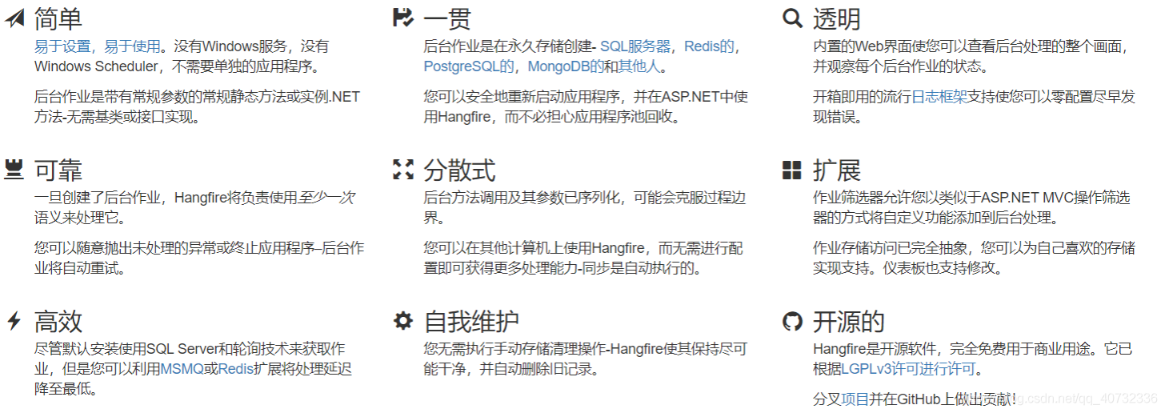
(责任编辑:热点)
荣盛发展大股东质押公司7599万股股份 占公司总股本比例的1.75%
 日前,荣盛发展发布公告称,其股东荣盛建设工程有限公司所持有的荣盛发展部分股份被质押,本次质押股份约为7599万股,占其所持股份比例的12.66%,占公司总股本比例的1.75%。对于筹集资金用途,荣盛建
...[详细]
日前,荣盛发展发布公告称,其股东荣盛建设工程有限公司所持有的荣盛发展部分股份被质押,本次质押股份约为7599万股,占其所持股份比例的12.66%,占公司总股本比例的1.75%。对于筹集资金用途,荣盛建
...[详细] 目前全球手机平均使用周期已经达到43个月,要获得持久的高质量游戏体验,选好手机芯片平台可就十分重要了。在移动游戏市场有深厚积累的骁龙平台,无疑就是最好的选择。据统计数据表明,目前全球手机平均使用周期已
...[详细]
目前全球手机平均使用周期已经达到43个月,要获得持久的高质量游戏体验,选好手机芯片平台可就十分重要了。在移动游戏市场有深厚积累的骁龙平台,无疑就是最好的选择。据统计数据表明,目前全球手机平均使用周期已
...[详细]高温也能畅玩游戏:购买iQOO 11S散热背夹套餐立减60元
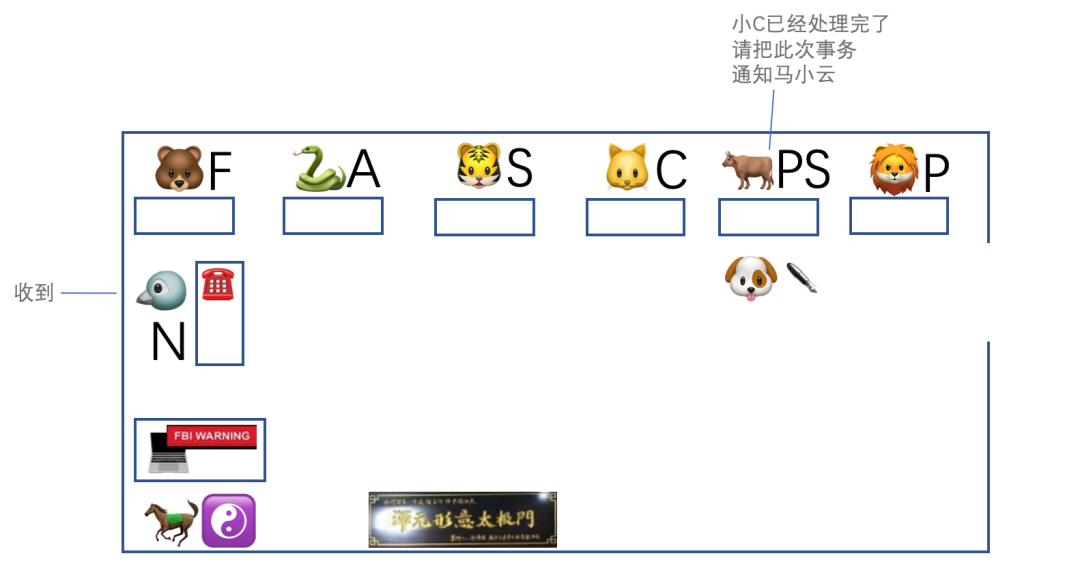 iQOO 11S搭配iQOO散热背夹2 Pro,可以带来更加出色的游戏体验。不仅能享受到第二代骁龙8处理器和超算独显芯片带来的强大性能,还能充分发挥散热背夹的散热优势,让你的手机持续流畅运行,不受热量
...[详细]
iQOO 11S搭配iQOO散热背夹2 Pro,可以带来更加出色的游戏体验。不仅能享受到第二代骁龙8处理器和超算独显芯片带来的强大性能,还能充分发挥散热背夹的散热优势,让你的手机持续流畅运行,不受热量
...[详细] 目前石头正在参加京东“开工焕新季”,旗下爆款洗地机——石头智能洗地机A10系列到手价2199元起,购机抢349元康宁6件组。春节假期已经结束,很多朋友都已经开工了,不知道大家有没有调整过来状态呢?虽然
...[详细]
目前石头正在参加京东“开工焕新季”,旗下爆款洗地机——石头智能洗地机A10系列到手价2199元起,购机抢349元康宁6件组。春节假期已经结束,很多朋友都已经开工了,不知道大家有没有调整过来状态呢?虽然
...[详细]恒信东方(300081.SZ)公布消息:向85名激励对象授予1188万股第二类限制性股票
 恒信东方(300081.SZ)公布,公司于2021年3月19日召开第七届董事会第十六次会议审议通过了《关于向2021年限制性股票激励计划激励对象首次授予限制性股票的议案》,确定以2021年3月19日为
...[详细]
恒信东方(300081.SZ)公布,公司于2021年3月19日召开第七届董事会第十六次会议审议通过了《关于向2021年限制性股票激励计划激励对象首次授予限制性股票的议案》,确定以2021年3月19日为
...[详细] 手机厂商相互借鉴与致敬并非简单的模仿,而是一种激发创新的过程。每个厂商都在努力超越自我,不断探索更好的技术和功能,从而为用户带来更加出色的智能手机。尽管还要再过一段时间才会见到华为的年度旗舰Mate
...[详细]
手机厂商相互借鉴与致敬并非简单的模仿,而是一种激发创新的过程。每个厂商都在努力超越自我,不断探索更好的技术和功能,从而为用户带来更加出色的智能手机。尽管还要再过一段时间才会见到华为的年度旗舰Mate
...[详细]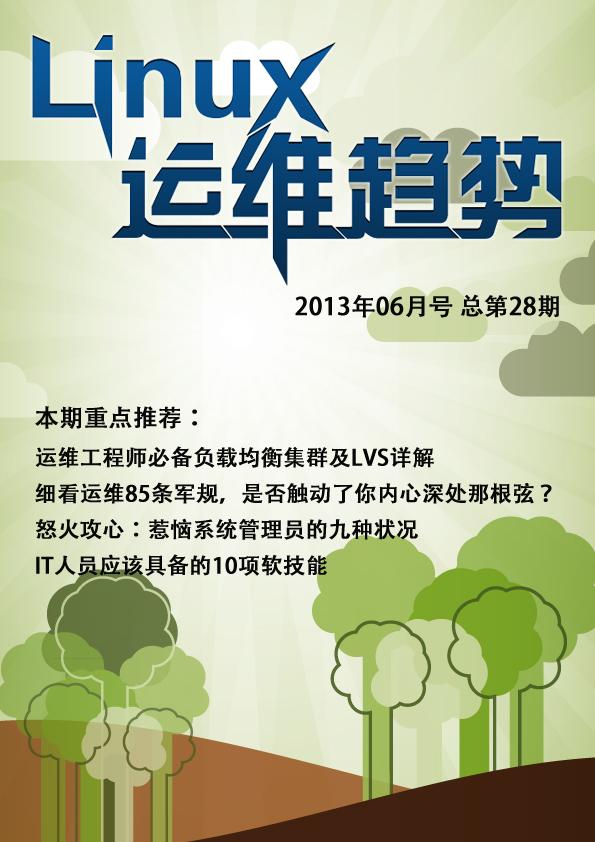 考虑到OPPO Reno10 Pro+具备独特的核心竞争力,随着上市,该产品或许将展现强悍的市场影响力。2023年5月24日,OPPO正式发布了Reno系列第十代里程碑之作——OPPOReno10 系
...[详细]
考虑到OPPO Reno10 Pro+具备独特的核心竞争力,随着上市,该产品或许将展现强悍的市场影响力。2023年5月24日,OPPO正式发布了Reno系列第十代里程碑之作——OPPOReno10 系
...[详细] 首批下单的消费者已经收到石头分子筛洗烘一体机H1并使用了一段时间,根据京东平台的反馈来看,石头分子筛洗烘一体机H1有超过200条评价,好评率达到98%。石头科技旗下的全新品类产品—石头分子筛洗烘一体机
...[详细]
首批下单的消费者已经收到石头分子筛洗烘一体机H1并使用了一段时间,根据京东平台的反馈来看,石头分子筛洗烘一体机H1有超过200条评价,好评率达到98%。石头科技旗下的全新品类产品—石头分子筛洗烘一体机
...[详细] 很多中小微企业碰到资金周转不开的时候,会去贷款来维持企业正常运营,其中邮政银行小微易贷就是一款经营性贷款,适合中小微企业融资。考虑到有不少企业主和法人代表对邮政银行小微易贷申请流程不清楚,这里就来简单
...[详细]
很多中小微企业碰到资金周转不开的时候,会去贷款来维持企业正常运营,其中邮政银行小微易贷就是一款经营性贷款,适合中小微企业融资。考虑到有不少企业主和法人代表对邮政银行小微易贷申请流程不清楚,这里就来简单
...[详细]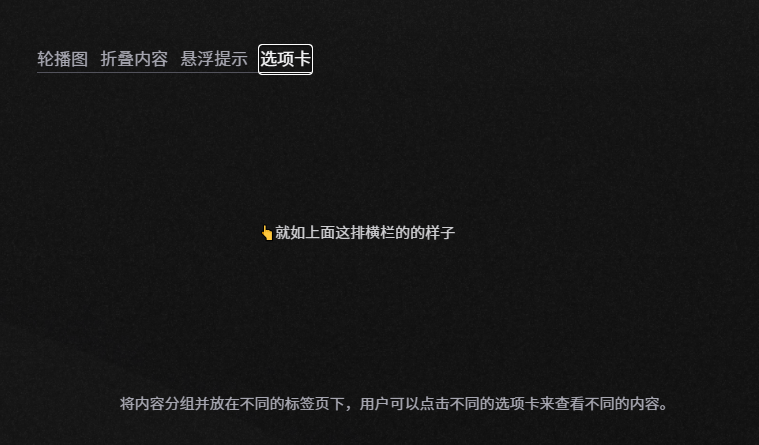 时隔一年,华为正式推出HarmonyOS 4鸿蒙系统,我们在第一时间把华为P60 Pro从鸿蒙3.1升级到了4.0版本,经过一段时间的体验,这期视频我们就来聊聊,新系统到底有哪些变化?时隔一年,华为正
...[详细]
时隔一年,华为正式推出HarmonyOS 4鸿蒙系统,我们在第一时间把华为P60 Pro从鸿蒙3.1升级到了4.0版本,经过一段时间的体验,这期视频我们就来聊聊,新系统到底有哪些变化?时隔一年,华为正
...[详细]